vivo悬浮窗怎样在屏幕显示小窗,如今手机已经成为人们生活中不可或缺的一部分,而vivo手机作为其中的佼佼者,更是备受用户青睐,在vivo手机中,悬浮窗功能成为了一大亮点,它可以让用户在屏幕上显示小窗,方便快捷地进行多任务操作。究竟vivo手机的悬浮窗功能怎样设置小窗显示呢?本文将为大家详细介绍。无论是在工作中需要同时处理多个任务,还是在娱乐时希望能够随时随地收发信息,vivo手机的悬浮窗功能都能够提供便利,让用户在使用手机时更加高效、便捷。
vivo手机悬浮通知怎么设置小窗显示
具体步骤:
1.在手机设置菜单中点击【快捷与辅助】,找到【多任务】。
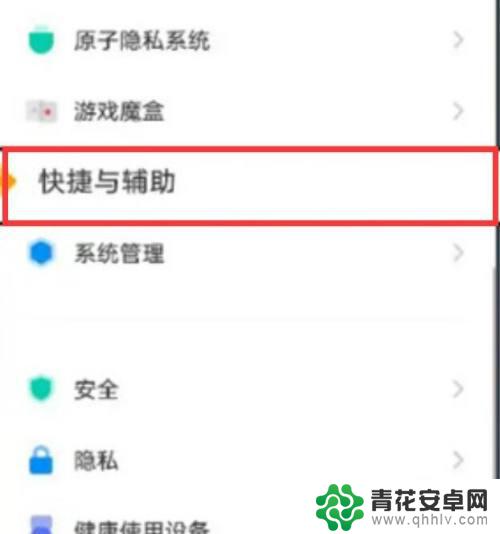
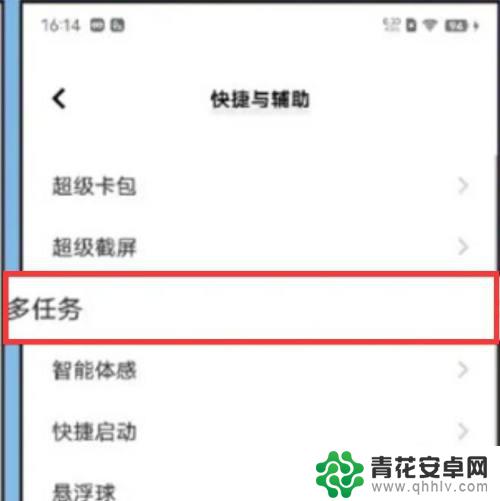
2.点击【手动启动小窗】
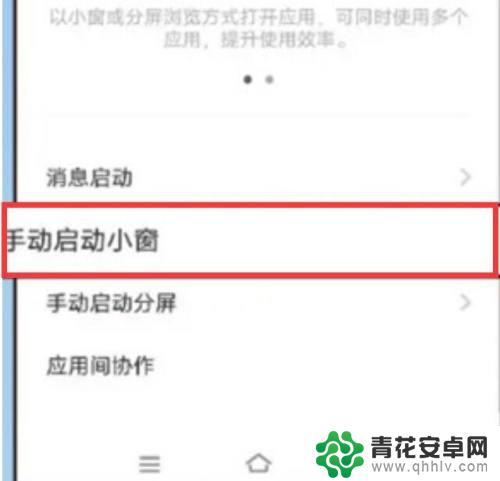
3.开启【左下角內滑启动小窗】即可。开启后接收到了通知可以通过小窗浏览的方式进行查看,从而提升自己的工作效率。
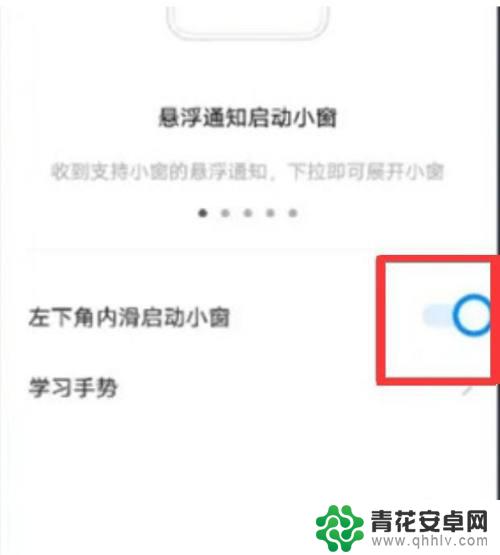
以上就是vivo悬浮窗如何在屏幕显示小窗的全部内容,如果你遇到这种情况,可以尝试按照以上方法解决,希望这对你有所帮助。










